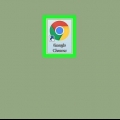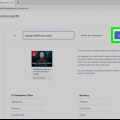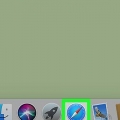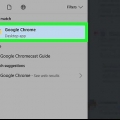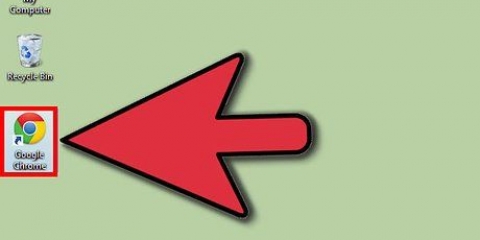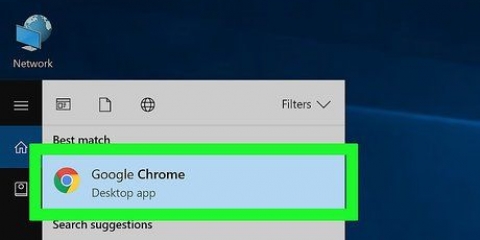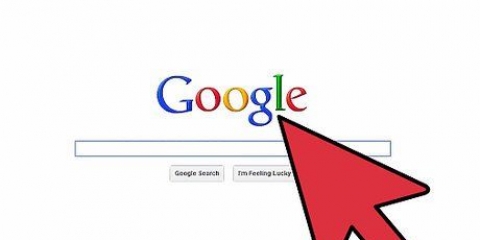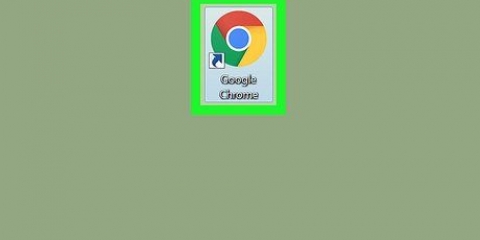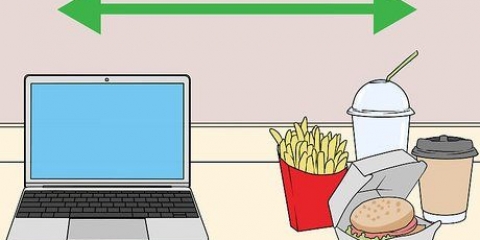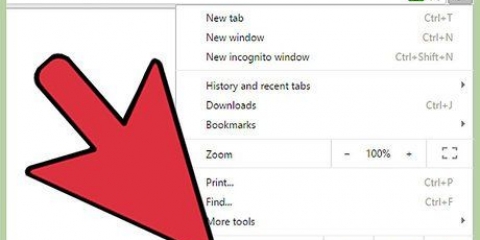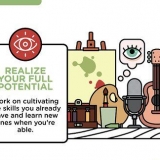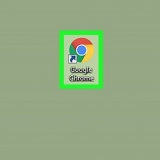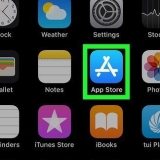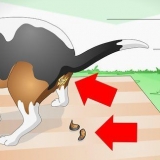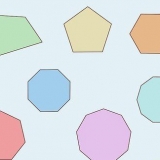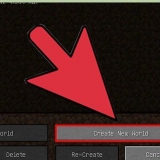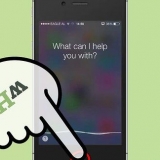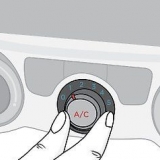Wenn Sie kein Profilbild haben, zeigt diese Schaltfläche den Anfangsbuchstaben Ihres Namens an. Wenn Chrome eine andere Seite als die Seite „Neuer Tab“ öffnet, öffnen Sie einfach einen neuen Tab und Sie sehen diese Schaltfläche. Wenn Sie in Chrome noch nicht bei Ihrem Google-Konto angemeldet sind, sehen Sie hier eine blaue Schaltfläche Anmeldung. Klicken Sie in diesem Fall darauf und loggen Sie sich in Ihr Konto ein.




Deaktivieren sie ihren browserverlauf in chrome
In diesem Tutorial erfahren Sie, wie Sie das Speichern Ihrer Browser- und Suchaktivitäten in Ihrem Google-Konto in Chrome beenden. Es gibt keine Möglichkeit, die Registrierung Ihrer Browserdaten lokal auf Ihrem Computer zu beenden, aber Sie können die Registrierung in Ihrem Online-Konto deaktivieren.
Schritte

1. Öffnen Sie den Google Chrome-Browser auf Ihrem Computer. Das Chrome-Symbol sieht aus wie ein dreifarbiger Kreis mit einem blauen Punkt in der Mitte.

2. Klicken Sie auf Ihr Profilsymbol. Es sieht aus wie eine Miniaturansicht Ihres Google-Profilbilds in der oberen rechten Ecke des neuen Tabs. Dies öffnet ein Dropdown-Menü.

3. KlickenMein Konto. Es ist eine blaue Schaltfläche im Dropdown-Menü. Es öffnet sich die Seite "Mein Konto" Ihres Google-Kontos.

4. KlickenVerwalten Sie Ihre Aktivitätsoptionen unter Persönliche Daten und Datenschutz. Sie finden diese Option in der mittleren Spalte auf Ihrer Mein Konto-Seite.
Wenn Sie diese Option nicht sehen können, klicken Sie oben auf Persönliche Daten und Datenschutz. Suchen Sie dann auf der linken Seite des Navigationsbereichs nach dieser Option.

5. KlickenAKTIVITÄT VERWALTEN. Diese Option wird in blauen Buchstaben unter der Überschrift Aktivitätsoptionen angezeigt. Es befindet sich auf der rechten Seite Ihres Bildschirms. Es öffnet Ihre Aktivitätsoptionen-Seite.

6. Schieben Sie den Schalter für Web- & App-Aktivitäten in die Position Aus. Der Schalter sieht beim Einschalten blau aus. Sie müssen Ihre Aktion in einem neuen Popup-Fenster bestätigen.

7. KlickenUNTERBRECHEN im Popup. Dadurch wird Ihre Aktion bestätigt und der Schalter für Web- & App-Aktivitäten deaktiviert. Der Schalter wird grau. Chrome speichert jetzt Ihre Browser- und Suchdaten nicht mehr in Ihrem Google-Konto.
Tipps
Versuchen Sie es mit dem Inkognito-Modus, wenn Sie Ihren Browserverlauf nicht auf Ihrem Computer aufzeichnen möchten. Seiten, die Sie inkognito besuchen, erscheinen nicht in Ihrem Browserverlauf.
Warnungen
- Es gibt keine Option zum Deaktivieren des In-App-Browserverlaufs von Chrome. Sie können das Speichern Ihres Verlaufs in Ihrem Google-Konto beenden, aber Chrome zeichnet Ihren Browserverlauf immer lokal auf Ihrem Computer auf.
"Deaktivieren sie ihren browserverlauf in chrome"
Оцените, пожалуйста статью